老友设置win10系统桌面不显示计算机图标的技巧
发布日期:2019-09-23 作者:win10正式版 来源:http://www.win10g.com
今天和大家分享一下win10系统桌面不显示计算机图标问题的解决方法,在使用win10系统的过程中经常不知道如何去解决win10系统桌面不显示计算机图标的问题,有什么好的办法去解决win10系统桌面不显示计算机图标呢?小编教你只需要先在桌面的空白处点击鼠标右键。在弹出菜单中点击【个性化】。就可以了;下面就是我给大家分享关于win10系统桌面不显示计算机图标的详细步骤::
方法/步骤
1:如果发现【计算机】图标不显示了,可先在桌面的空白处点击鼠标右键。

2:在弹出菜单中点击【个性化】。
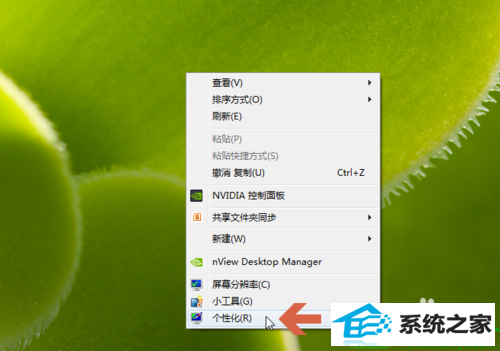
3:在个性化窗口中点击【更改桌面图标】。
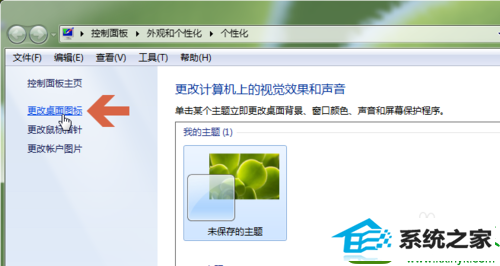
4:如果打开的桌面图标对话框中的【计算机】选项未被框选,则桌面就不会显示计算机图标。
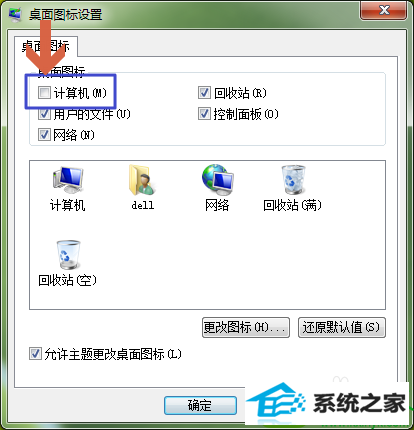
5:此时应在计算机选项左侧的方框中点击鼠标,框选该选项。
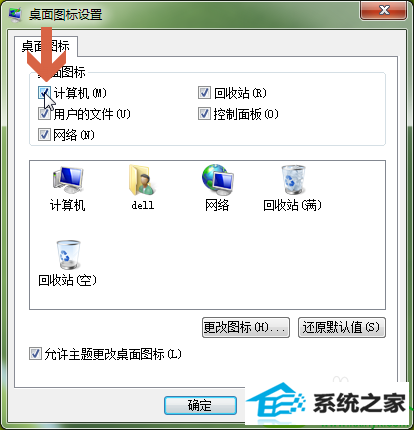
6:再点击确定按钮。
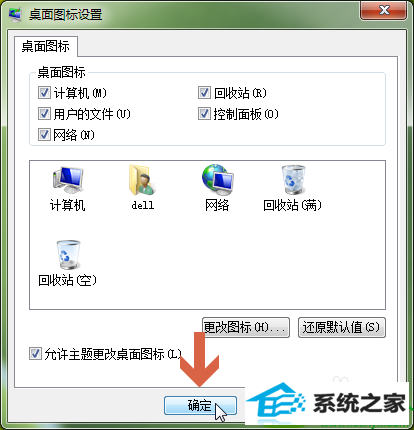
7:这样,桌面就显示计算机图标了。

8:如果是因为电脑系统故障等其他原因造成的桌面图标不显示,本文则不适用。
------分隔线------
- 栏目专题推荐
金山装机大师
云帆装机卫士
深度技术装机助手
惠普官网
极易u盘装系统
魔法猪装机大师
技术员win8系统下载
华硕win7系统下载
极速u盘装系统
正式版装机管家
老桃毛win7系统下载
u深度u盘装系统
电脑公司装机卫士
u启动装机管家
系统之家u盘装系统
电脑店装机助手
黑云装机助理
雨木林风win10系统下载
专业版装机大师
咔咔重装系统
 系统之家Win10 清爽装机版64位 2020.11系统之家Win10 清爽装机版64位 2020.11
系统之家Win10 清爽装机版64位 2020.11系统之家Win10 清爽装机版64位 2020.11 系统之家win10免激活64位精选超速版v2021.11系统之家win10免激活64位精选超速版v2021.11
系统之家win10免激活64位精选超速版v2021.11系统之家win10免激活64位精选超速版v2021.11 电脑公司Window10 v2020.05 32位 大神装机版电脑公司Window10 v2020.05 32位 大神装机版
电脑公司Window10 v2020.05 32位 大神装机版电脑公司Window10 v2020.05 32位 大神装机版 系统之家Win7 官网装机版 2020.06(32位)系统之家Win7 官网装机版 2020.06(32位)
系统之家Win7 官网装机版 2020.06(32位)系统之家Win7 官网装机版 2020.06(32位) 系统之家Windows10 正式装机版64位 2020.07系统之家Windows10 正式装机版64位 2020.07
系统之家Windows10 正式装机版64位 2020.07系统之家Windows10 正式装机版64位 2020.07 番茄花园Win10 安全装机版 2021.03(32位)番茄花园Win10 安全装机版 2021.03(32位)
番茄花园Win10 安全装机版 2021.03(32位)番茄花园Win10 安全装机版 2021.03(32位)
- 系统教程推荐
- 笔者详解win10系统U盘装系统提示windows找不到文件C:\windows\explor
- 老友设置win8系统从视频中提取音频文件的教程
- win10系统电脑连接Mp3/Mp4后无法识别的解决办法
- win10系统右键如果添加office的word/Excel/ppt功能
- Msdn订阅网站发布win7创意者升级iso镜像下载
- 绿茶设置win10系统打印机显示叹号无法打印的步骤
- win10系统鼠标光标总是乱移动的还原步骤
- 保护win 10系统安全组策略禁止页面自动下载配置
- 快速恢复win10系统右键发送到选项为空白的办法
- 电脑店恢复win10系统打开迅雷影音播放视频闪退的方法
- 禁用Ghost win7旗舰版锁屏(日升级)_win7旗舰版锁屏
- 主编为你win10系统文件夹共享权限设置 的教程
- 老司机恢复win8系统打开网页无法加载视频的教程
- 小编为你win10系统休眠时断网的办法
- 彻底隐藏win10系统隐藏的文件夹
